Редакторы для фотографий на компьютере: Лучшие фоторедакторы на компьютер на русском скачать
Программы для редактирования фотографий на компьютере
Графический редактор – программа для создания, просмотра, обработки и правки цифровых изображений на ПК. Обрабатывая гибридную, векторную и растровую графику, софт разделяется на соответствующие типы. Функционал утилит позволяет работать со слоями, проводить конвертацию изображений, создавать гифки и коллажи, применять эффекты и пакетную обработку материала.

Программы | Русский язык | Лицензия | Нагрузка ПО | Рейтинг | Плагины |
| ФотоМАСТЕР | Да | Пробная | Низкая | 10 | Да |
| Movavi Photo Editor | Да | Пробная | Низкая | 10 | Да |
| Fotor | Да | Бесплатная | Низкая | 10 | Нет |
| ФотоШОУ | Да | Пробная | Низкая | 10 | Нет |
| IcoFX | Да | Бесплатная | Низкая | 6 | Нет |
| Photoscape | Да | Бесплатная | Средняя | 7 | Да |
| Krita | Да | Бесплатная | Средняя | 10 | Да |
| Picasa | Да | Бесплатная | Средняя | 8 | Да |
| Pinnacle Studio | Пробная | Средняя | 6 | Да | |
| CorelDRAW | Да | Пробная | Высокая | 8 | Да |
| Adobe Photoshop | Да | Пробная | Высокая | 10 | Да |
| PicPick | Да | Бесплатная | Низкая | 6 | Нет |
| Paint.NET | Да | Бесплатная | Высокая | 6 | Да |
| The GIMP | Да | Бесплатная | Средняя | 10 | Да |
| PaintTool SAI | Да | Средняя | 6 | Да | |
| Photoshop Lightroom | Да | Пробная | Средняя | 10 | Да |

Мощная утилита для качественной обработки фотографий с профессиональной коррекцией света, ретушью, быстрым преображением и массой встроенных эффектов.
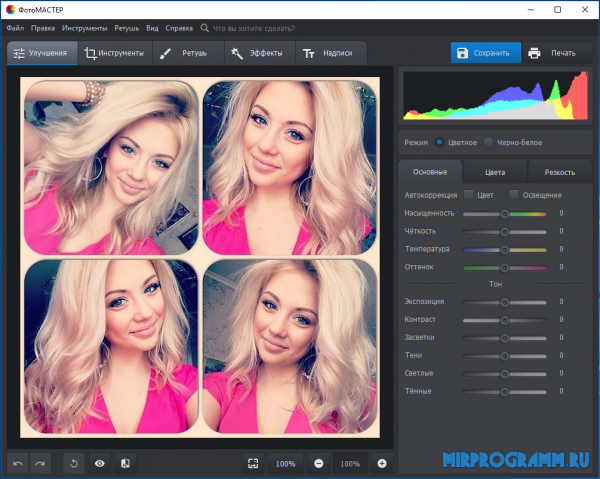
Редактирует материал без потери качества, высококачественно ретуширует портреты за несколько минут и имеет готовые фильтры и спецэффекты.

Movavi Photo Editor – утилита для быстрой и удобной обработки фото, работы с фрагментами картинки, ретуши снимков и применения разнообразных эффектов. Имеет встроенный скриншотер, регулирует прозрачность подложки, накладывает водяные знаки и экспортирует изображения на Facebook.
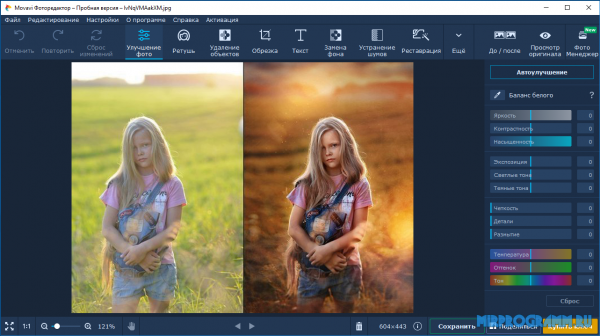

Fotor – бесплатное приложение для работы с цифровыми фотографиями, их обработкой, улучшением качества, наложением эффектов, созданием коллажей и пакетным преобразованием рисунков. Имеет простой алгоритм работы, поддерживает формат RAW, отображает EXIF-данные, ретуширует селфи и меняет цветовую температуру фотокарточки.
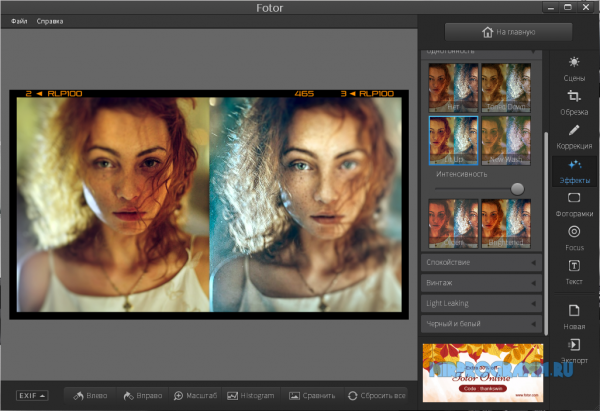

ФотоШОУ PRO – бесплатная мощная утилита, с помощью инструментов которой можно создавать высококачественные презентации и слайд-шоу с применением заставок, титров, эффектов и музыкального сопровождения. Имеет встроенные тематики для проектов, оптимизирует видео для YouTube и просмотров на DVD-плеерах.
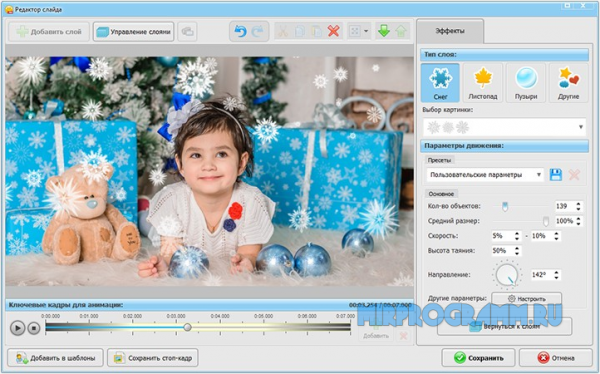
IcoFX – удобное бесплатное приложение для редактирования иконок, их создания и извлечения. Имеет большой набор инструментария, более сорока эффектов, возможность конвертации изображений в иконки и наоборот в картинки. Имеет интуитивно понятный интерфейс с удобными вкладками и меню на русском.


Photoscape – качественная бесплатная утилита для обработки фотографий, графики и картинок. Имеет большой набор инструментария для работы со слоями, редактирования, пакетной обработки, создания гифок, анимации и коллажей. Приложение имеет доступный и легкий интерфейс с русскоязычным меню.
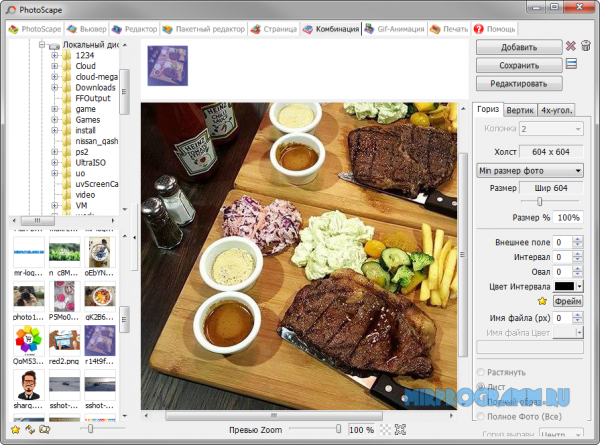

Krita – бесплатная программа, позволяющая создавать, обрабатывать и корректировать растровые графические изображения с помощью большого набора инструментов и фильтров. Кроссплатформенная утилита имитирует материал холста, эмулирует реальные инструменты и поддерживает импорт фото.
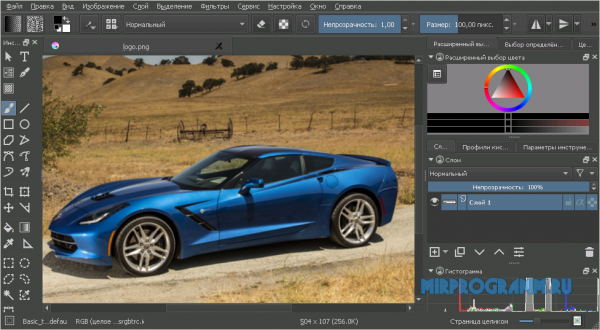

Picasa – бесплатный гугловский продукт, созданный для организации, редактирования и обработки находящихся на компьютере изображений. Приложение совокупило инструменты для редактирования фотографий в сравнении, а также использования опции ретуши и других востребованных средств улучшения изображения.
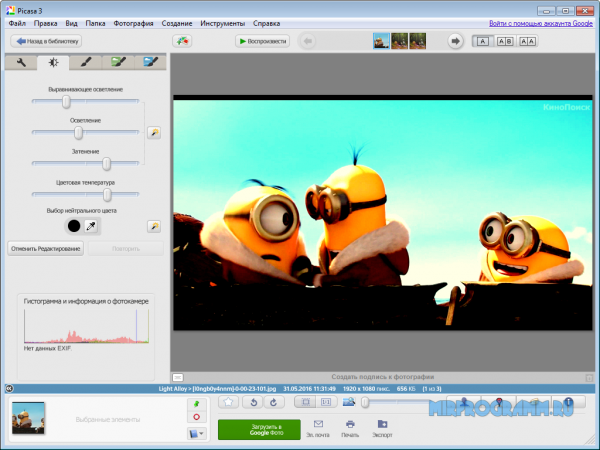

Pinnacle Studio – бесплатная компактная утилита для монтирования фильмов и клипов из готовых файлов или материала видеокамер. Имеет в своем арсенале более 1000 интересных эффектов, заставок, переходов и титров в 2D и 3D режимах. Архивирует, создает копии и восстанавливает проекты. Утилита оптимизирована под 64-битные ОС.
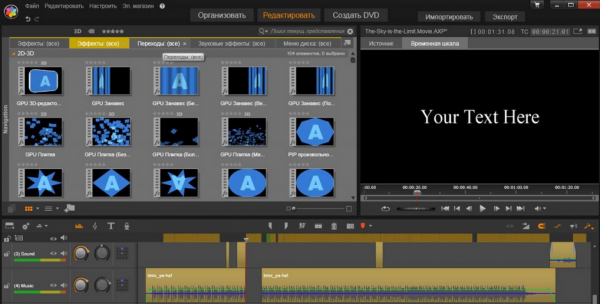

CorelDRAW – профессиональный графический редактор для создания и обработки векторных изображений, применения к ним эффектов и экспорта в любой формат. Создает анимированные гифки, обрабатывает материал RAW-формата, рисует векторные изображения для проектировки помещений и интерьера, а также печатает готовые изображения.


Adobe Photoshop – популярная мощная утилита для высококачественного редактирования и работы с фото и изображениями с применением большого набора инструментов. Графический редактор поддерживает различные режимы и слои, добавляет эффекты и текстовые записи, создает растровую графику, при этом имея понятный интерфейс.


PicPick – бесплатное приложение для создания скриншотов путем захвата экрана и дальнейшего его редактирования. С помощью функции «прокрутки» можно создавать скрин веб-страниц и документов в виде одной картинки. Софт имеет русскоязычный интерфейс и широкий выбор инструментария для редактирования.
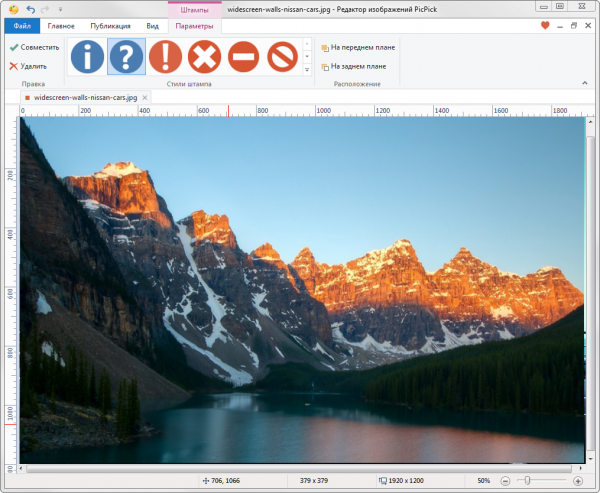

Paint.NET – бесплатное приложение, выполняющее функции графического редактора с возможностью работы со слоями, подавлением шума, стилизацией и художественной обработкой. Главные опции программы акцентированы на работу с редактированием фотографий и векторной графикой.


GIMP – бесплатный редактор для создания экранной и веб-графики, высококачественной обработки и прорисовки с большим набором инструментов и разнообразных эффектов. Приложение поддерживает все популярные форматы, имеет пакетную обработку и работу со слоями. Интерфейс многооконный и настраиваемый под пользователя.
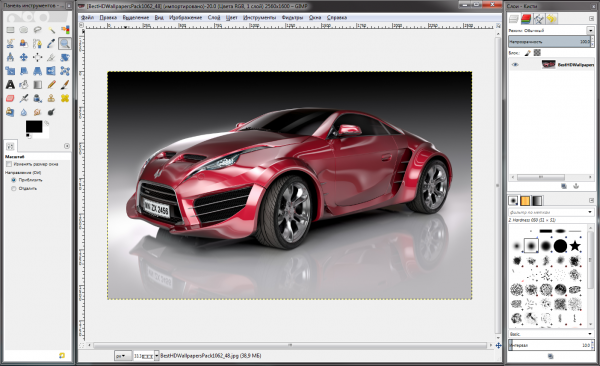

PaintTool SAI — бесплатное приложение для создания красивых цифровых картин и качественных иллюстраций с помощью множества инструментов и эффектов. Утилита работает с неограниченным количеством слоев, редактирует файлы различных форматов и сохраняет в собственном «.sai». Реализована работа с графическим планшетом.

Adobe Photoshop Lightroom – полезная утилита для обработки изображений и фотографий посредством гибких настроек и разнообразных эффектов. Извлекает контент из фотоаппаратов, каталогизирует фотоархивы, проводит пакетную обработку, отправляет материалы на печать, «заливает» в интернет, добавляет логотипы и водяные знаки.
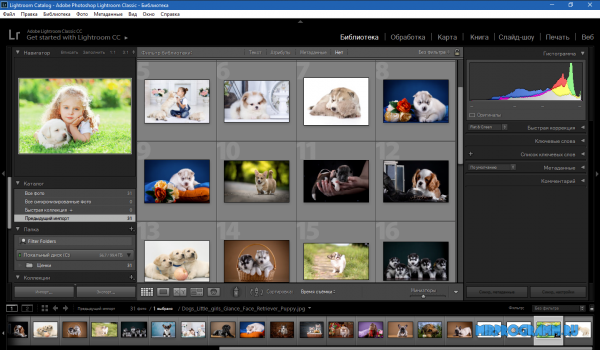
Похожие подборки :
Альтернативные программы:
188 Фоторедакторы — Windows
Исправьте любой дефект ваших фотографий или добавьте эффекты, фильтры и рамки с помощью этих фоторедакторов для Windows
Профессиональная обработка фотографий на вашем ПК
Простой графический редактор и социальная сеть
Бесплатный редактор фотографий с открытым исходным кодом
Бесплатный и простой графический редактор, который вы искали
Легкая версия Photoshop
Редактор фотографий на уровне лучших
Простой в использовании редактор фотографий
Удаляйте фон с ваших фотографий с Remove Background
Самая полная версия, возможно, лучшей альтернативы Photoshop
Сжимайте изображения, контролируя их качество
Мощный редактор изображений
Обработка фотографий для домашних пользователей
Простой инструмент для редактирования фотографий
Исправляйте дефекты лица на фотографиях
Обрабатывайте фотографии при помощи этой профессиональной программы
Сделайте из любимых фотографий детскую раскраску
Современное решение для творческой обработки фотографии
Редактор изображений для Windows 10
Откройте для себя программное обеспечение для HDR нового поколения
Получите максимальную отдачу от вашей фотокамеры
Создайте свой собственный мемов на вашем компьютере
Расширить свои фотографии, чтобы сделать их выглядеть поляроидов
Увеличение размера изображений без ухудшения их качества
Графический редактор для всех возрастов
Создавайте фантастические проекты из ваших цифровых фотографий
Редактор фотографий для широкой аудитории
Превратите вашу коллекцию фото в картины
Программное обеспечение, чтобы нанести макияж для фотографии
Без всяких проблем украшайте свои фотографии и наносите на них макияж
Создавайте изображения в стиле поп-арт с помощью этого забавного приложения
Фоторедактор для социальных сетей
Легко улучшить ваши фотографии
Создавайте раскраски из ваших фотографий
Измените и придайте красоты вашим цифровым фотографиям
Легкий и функциональный редактор изображений для Windows
Преобразовать изображения в холст картины
Улучшайте ваши фотографии в несколько кликов
Создавайте потрясающие изображения, ретушируя их в три простых шага
Профессиональный инструмент, облегчающий вырезание маски
Превратите ваши фотографии в картины классических художников
Фоторедакторы — 17 программ для обработки фотографий
Даже идеальные фото нуждаются в редактировании и небольшой ретуши. Для этих целей существуют разнообразные платные и бесплатные фоторедакторы.
Ниже представлены программы обработки фотографий для ПК, являющиеся на сегодняшний день наиболее распространёнными.

Photoshop — графический редактор для дизайна и обработки фотографий со множеством настроек, эффектов, фильтров и огромным инструментарием.
В основном работает с растровыми изображениями, однако имеет некоторые векторные инструменты.
Продукт является лидером рынка в области средств редактирования растровых изображений и наиболее известным продуктом фирмы Adobe.
adobe.com/ru/products/photoshop

GIMP — мощный и многоцелевой бесплатный графический редактор для создания и обработки растровой графики и с частичной поддержкой работы векторной графики.
В Гимп можно рисовать, работать с дизайном для web-сайтов, или обрабатывать другую графику. Он прост, удобен и обладает возможностью расширения функционала с помощью дополнений.
gimp.org

Lightroom — это инструмент компании Adobe для обработки, обрезки, коррекции цифровых фотографий и применения к ним различных стилей.
Может использоваться для «проявки» «цифровых негативов» (форматы данных DNG, Raw), ретуши фотоснимков и организации их каталога.
Особенностью программы является «недеструктивное редактирование», при котором исходный файл изображения остаётся неизменным, а все операции обработки изображения осуществляются над рабочими файлами — «версиями».
adobe.com/ru/products/photoshop-lightroom

Movavi Photo Editor — популярный редактор фотографий, ориентированный на быстрое исправление изъянов на цифровых снимках.
Позволяет отретушировать изображение, откорректировать цветовую гамму, изменить фон, избавиться от ненужных объектов. Для этого используются специальные алгоритмы обработки, которые автоматически выполняют назначенную задачу.
Movavi Photo Editor — отличный инструмент для начинающих фотографов и пользователей, которые хотят быстро внести изменения в свои фотографии.
movavi.ru/photo-editor

Paint.NET — бесплатный графический редактор фотографий для Windows, основанный на платформе .NET Framework.
Отличается продуманным интерфейсом и значительной функциональностью по сравнению со стандартным редактором из поставки Windows.
В числе наиболее примечательных возможностей программы — внушительная библиотека спецэффектов и фильтров, лёгкая расширяемость при помощи модулей, возможность манипулировать слоями изображения, масштабирование, работа со сканером и камерой и множество других функций.
getpaint.net/download

Polarr — это графический редактор, который идеально подходит для обработки фотографий. С его помощью даже самая сложная коррекция выполняется буквально в один клик.
Это настоящий подарок для любителей создавать оригинальные и красивые фотографии, используя не только свои способности и характеристики фотоаппарата, но и различные эффекты.
Данная программа позволяет работать не только со стандартными форматами, но и с RAW. Ну, а огромный набор эффектов, наложений, улучшений, корректировки и всего прочего действительно порадует всех без исключения.
polarr.co
![]()
PixelMator — это многофункциональный графический редактор, разработанный для Mac OS X.
Простой интерфейс, высокая скорость работы и очень знакомый инструментарий, сильно напоминающий продукты от Adobe. Программа позволяет редактировать изображения, создавать компьютерную графику, делать коллажи, править картинки и пр.
Возможности PixelMator и его удобный интерфейс позволяют с лёгкостью обрабатывать фотографии.
По сути, PixelMator — тот же «Фотошоп», но разработанный исключительно для OS X.
pixelmator.com

Photoscape — бесплатный фоторедактор, располагающий основными инструментами для редактирования изображений, поддерживающий работу со слоями, пакетную обработку и GIF-анимации.
Этот растровый редактор полностью на русском языке.
Программа выполняет функции просмотра и редактирования изображений, позволяет делать превосходные неподражаемые коллажи из ваших фотографий. В наличии имеются различные эффекты и фильтры для полноценной обработки изображений.
Программа понятна даже для новичка, интерфейс удобный и несложный.
photoscape.org/ps/main

PixBuilder Studio — бесплатно распространяемый фоторедактор, позволяющий корректировать фотографии, рисовать картинки «с нуля», накладывать эффекты и др.
Большой набор инструментов предлагает пользователю легко управлять уровнями цветов, балансом и каналами, яркостью и контрастностью, а также обрабатывать изображения, используя слои, маски, градиенты, замену цветов и прочее.
Интерфейс приложения по внешним параметрам стандартен для любого фоторедактора, можно сказать, имеет классическую конфигурацию.
wnsoft.com/en/pixbuilder

Krita — это бесплатный растровый графический редактор с мощными инструментами для создания цифровых изображений.
Krita можно использовать как для создания рисунков с чистого листа на безлимитном виртуальном полотне при помощи большого набора интегрированных кистей, так и для редактирования цифровых фотографий.
Это фоторедактор, по своим возможностям приближающийся к эталонным решениям вроде Photoshop. На его борту — огромный набор фильтров и эффектов, различные средства для ретуширования.
krita.org

Capture One — мощная профессиональная программа от Phase One для конвертации фотографий из формата RAW и редактирования изображений.
В программу встроены десятки инновационных фильтров для фотографий: эффекты тонирования, контраста, детализации, виньетирования, чёрно-белой фотографии, впечатляющий HDR, ретро и многие другие.
Использование программы Capture One проходит интуитивно, понятно и быстро, также легко она и настраивается, исходя из уникальных потребностей каждого.
phaseone.com/pro

ACDSee Pro — профессиональная программа для просмотра, редактирования и управления коллекцией изображений.
Поддерживает более 100 форматов графических файлов, позволяет работать с RAW-изображениями, автоматически сортировать фотографии по параметрам, добавлять к изображениям метатеги и пакетно обрабатывать большое количество фотоснимков.
Кроме того, здесь присутствуют инструменты для независимого регулирования цветовых каналов, исправления артефактов фотографий, добавления водяных знаков, работы с метаданными, имеется возможность архивирования коллекций, запись на DVD и многое другое.
acdsee.com

Fotor — полнофункциональный редактор с огромным набором всевозможных инструментов для обработки фотографий.
Это программа для простого редактирования фотографий в автоматическом режиме. Позволяет быстро улучшать качество изображения путём добавления эффектов, корректировки размытости и искоренения дефектов.
С помощью Fotor можно изменять точку фокусировки, накладывать рамки, текст и добавлять разнообразные эффекты из интегрированной библиотеки, которые придают графическому дизайну совершенный вид.
fotor.com/ru

CorelDRAW Graphics Suite — это программное обеспечение для графического дизайна, которому доверяют миллионы пользователей — профессиональных дизайнеров, а также просто энтузиастов — по всему миру.
Это решение предоставляет гармоничную дизайн-среду для работы над проектами самой разной направленности — от графического дизайна, вёрстки, типографики и трассировки до фоторедактирования, создания иллюстраций и веб-изображений, разработки материалов для печати и многого другого.
coreldraw.com/ru/product/graphic-design-software

Artweaver — растровый графический редактор для обработки фотографий и изображений с широким набором художественных эффектов.
Может эмулировать широкий спектр классических эффектов, такие как рисование маслом, акриловой краской, пастелью, карандашами, аэрографию и др. Поддерживает экспорт и импорт файлов в различные графические форматы.
В нём также есть наиболее востребованные пользователями фильтры, такие как нерезкое маскирование и размытие, пятно, рельеф и мозаика, а также работа с прозрачностями и слоями.
artweaver.de

Pixlr — это один из популярных графических фоторедакторов, переведённый на данный момент на 13 языков, в том числе и русский.
Имеет современный интерфейс и большой выбор инструментария для профессиональной и любительской обработки.
Используя Pixlr, можно накладывать рамки и слои, убирать эффект «красных глаз», менять цветность и контрастность, стилизовать фотографии по определённому шаблону и многое другое.
pixlr.com

openCanvas — универсальное программное обеспечение для создания и обработки изображений, разработано японской компанией PGN Corp.
Графический редактор оснащён обширным функционалом и множеством инструментов. Программа содержит набор кистей, пакет фильтров, инструменты для преобразования отдельных элементов и корректировки степени чёткости.
openCanvas имеет небольшой размер, но при этом сочетает в себе основные достоинства таких гигантов, как Adobe Photoshop.
portalgraphics.net/en/oc
Хотите добавить сайт в этот список? Пишите на почту
Другие сборники
Понравилась страница? Поделись с друзьями:
7 лучших бесплатных программ для редактирования фотографий
Редактирование фотографий в эпоху цифровой фотосъёмки является объективной необходимостью. В связи с этим вспоминаются словацкого фотографа Радо Адамека: «Кто-то говорит, что не нуждается в хорошей ретуши фотографий? Просто он не знает, как правильно использовать Photoshop».
Зачем редактировать фотографии?
Многие начинающие фотографы из страха перед процессом ретуши, прячутся за мнением, что идеальная фотография создаётся без фотошопа. Однако, точно так же человек с излишками жира пытается оправдать свой вес «тяжёлой» костью. Но со временем, приобретая опыт, фотограф может радикально изменить свое мнение.
Хотите узнать второе наиболее распространенное оправдание новичков? «Единственный редактор, которым следует ретушировать фотографии – это Photoshop, и только». Фотолюбители, придерживающиеся такой точки зрения, даже не подозревают, как сильно они заблуждаются. Мы уже поднимали тему об альтернативах фотошопу – подробнее читайте в этой статье.
Кроме того, фотолюбитель вряд ли будет проводить за работой в Photoshop столько же времени, как профессионал, поэтому и результат будет соответствующий. Это, конечно, не значит, что постоянная практика позволит рано или поздно редактировать фотографии не хуже профессиональных ретушеров.
Несмотря на то что ни один графический редактор не способен превратить фотографию с огрехами композиции в шедевр, он может перевести изображение с хорошей композицией и освещением на совершенно новый уровень.
Именно поэтому мы подготовили краткий обзор семи лучших программ для редактирования изображений. Прежде всего, мы обратили внимание на бесплатные редакторы.
Лучший бесплатный редактор фотографий: Polarr
Платформа: Windows, Mac OS X, Linux, Android, IOS, BlackBerry.
Цена: Распространяется бесплатно.
В настоящее время Polarr является одним из самых популярных бесплатных онлайн-фоторедакторов. Это очень полезное приложение с широким списком доступных функций, способных удовлетворить потребности как начинающих, так и опытных любителей фотографии.
Итак, Polarr предлагает качественные инструменты для редактирования изображения, среди которых: настройки цветовой температуры, экспозиции, контрастности, теней и светов, яркости, HSL-каналов, кривые, виньетирование. Кроме того, этот редактор позволяет добавлять к фотографии подписи и водяные знаки.
Разработчики признают, что Polarr ориентирован на достаточно опытных и требовательных пользователей, так что будьте готовы к тому, чтобы потратить некоторое время на освоение интерфейса этого редактора.
Лучший бесплатный редактор фотографий: GIMP
Платформа: Windows, Mac OS X, Linux.
Цена: Распространяется бесплатно.
GIMP представляет собой полноценный профессиональный редактор фотографий, который можно легко скачать и установить на компьютер. GIMP может предложить пользователю множество инструментов и функций, включая ретуширование, клонирование, работу со слоями и разнообразными фильтрами, а также встроенный файловый менеджер. Он отлично работает на Mac, Windows и Linux. Что немаловажно, GIMP поддерживает множество графических форматов, в том числе и RAW-файлы.
GIMP увидел свет в 1995 году, когда он был создан в качестве бесплатной альтернативы Photoshop. По сравнению с последним, GIMP, конечно, уступает по эффективности некоторых сложных функций и инструментов, но это лучший редактор из тех, что вы можете получить бесплатно и абсолютно легально!
Интерфейс GIMP очень напоминает интерфейс Photoshop, так что если у вас есть опыт работы с редактором от Adobe, GIMP вы освоите достаточно быстро.
Лучший бесплатный редактор фотографий: Fotor
Платформа: Windows, Mac OS X, Linux.
Цена: Распространяется бесплатно.
Fotor не претендует на статус полноценного фоторедактора, но, несмотря на это, является одним из самых популярных бесплатных приложений. Fotor доступен как в онлайн, так и в десктопной версии.
Наиболее популярной среди пользователей этого редактора является функция HDR (High Dynamic Range), позволяющая объединить 3 снимка с разной экспозицией в одно HDR-изображение (одна из любимых техник пейзажных фотографов). Кроме того, пользователю доступны фильтры и основные инструменты для косметической ретуши фотографии. Fotor поддерживает возможность применения выбранных параметров и настроек сразу к нескольким изображениям.
К минусам этого приложения можно отнести отсутствие инструментов и функций, доступных в других бесплатных фоторедакторах.
Лучший бесплатный редактор фотографий: Paint.NET
Платформа: Windows, Mac OS X, Linux.
Цена: Распространяется бесплатно.
При прочтении названия этого приложения, вы, вероятно, вспомните стандартный графический редактор Windows – MS Paint. Действительно, Paint.NET изначально разрабатывался как онлайн-альтернатива стандартному редактору, установленному на миллионах компьютеров по всему миру.
Но со временем его разработчики решили пойти дальше – реализовали поддержку слоёв, эффектов, а также ряд других востребованных инструментов, превратив своё детище в одно из самых популярных приложений для обработки изображений.
Развивая функционал, разработчики Paint.NET смогли сохранить его «пэинтовскую» простоту, что стало одним из главных активов этого редактора. Он быстр, прост и бесплатен, что делает Paint.NET идеальным инструментом для несложного и быстрого редактирования.
Paint.NET отлично подходит для тех, кому хочется немного подретушировать свои фотографии, не прибегая к излишней в этом случае мощности Photoshop.
Лучший бесплатный редактор фотографий: Krita
Платформа: Windows, Mac OS X, Linux.
Цена: Распространяется бесплатно.
Krita уже интересен тем, что был разработан художниками для художников. Этот бесплатный редактор предоставляет в распоряжение креативщикам все инструменты, необходимые когда вы сосредоточены на концептуальном искусстве, иллюстрации и визуальных эффектах.
Конечно, Krita нельзя назвать приложением, ориентированным на работу с фотографиями – хотя фотографы охотно используют его для ретуши – этот редактор в большей степени предназначен для цифровой живописи и графики. Krita может предложить пользователю большое количество разнообразных кистей и инструментов для чистовой ретуши, и поддерживает, помимо прочего, формат PSD.
Лучший бесплатный редактор фотографий: PhotoScape
Платформа: Windows, Mac OS X, Linux.
Цена: Распространяется бесплатно.
PhotoScape – ещё один яркий представитель семейства бесплатных фоторедакторов, предлагающих широкий набор простых и эффективных инструментов. При помощи этого приложения вы можете создавать презентации или анимацию в формате GIF, управлять цветом, конвертировать RAW в JPEG, создавать слайд-шоу и т. д.
Нельзя сказать, что PhotoScape в чём-то превосходит другие редакторы, упомянутые в этой статье, он, скорее, твёрдый середнячек. Однако, его функционала вполне достаточно для удовлетворения потребностей начинающего фотографа.
Лучший бесплатный редактор фотографий: Pixlr
Платформа: Windows, Mac OS X, Linux, Android, IOS.
Цена: Распространяется бесплатно.
Editor доступен как в виде онлайн-сервиса, так и в виде десктопного приложения. Кроме того, для любителей редактировать фотографии на смартфоне существуют версии для Android и IOS. Поскольку интерфейс всех версий очень схож, этот бесплатный редактор является идеальным решением при съёмке как на смартфон, так и на фотоаппарат.
Процесс редактирования изображений в Pixlr похож на работу в Photoshop. Вы можете добавить свою фотографию на новый слой и применить к ней десятки доступных фильтров. Причём вы можете быть уверены, что Pixlr всегда обеспечит хороший результат. В состав редактора входят три бесплатных модуля: Pixlr Editor, Pixlr Express, и Pixlr O-Matic.
В сравнении с другими редакторами Pixlr имеет одно огромное преимущество – он работает в браузере, а это значит, что вы можете воспользоваться им в любое время на любом PC или Mac, без необходимости устанавливать какое-либо программное обеспечение.
В качестве традиционного бонуса — видео о лучших программах для редактирования фотографий:
Больше полезной информации и новостей в нашем Telegram-канале «Уроки и секреты фотографии». Подписывайся!Поделиться новостью в соцсетях Об авторе: spp-photo.ru « Предыдущая запись Следующая запись »
AVATAN — Необычный Фоторедактор | Бесплатный Онлайн
Для работы приложения необходим Flash Player. Вы можете установить его по этой ссылке.Даже если Вы новичок, то без труда сможете качественно и стильно обработать ваше фото с помощью простых нажатий. Это здорово и легко!
Чтобы начать пользоваться нашим фоторедактором, для этого не нужно скачивать его себе на кoмпьютер. Достаточно просто зайти на avatan.ru. Весь процесс редактирования происходит в режиме online. Вы можете использовать фоторедактор бесплатно в любых своих личных целях.
Аватан работает быстро и позволит Вам редактировать даже самые большие фотографии. Так же быстро можно выбрать фото для редактирования. Это может быть фотография из компьютера, а также и из других различных мест, включая самые популярные социальные сети. Затем таким же удобным и быстрым способом отправить отредактированную фотографию в любое желанное место. На компьютер, в социальную сеть и так далее.
Аватан используют уже сотни тысяч людей. Мы постоянно совершенствуемся делая редактирование ваших фотографий еще более увлекательным и эффективным процессом. Когда мы создаем новые фотоэффекты, то следим за тем, чтобы он были как можно проще в использовании, но при этом давали потрясающие результаты при обработке вашего фото. После завершения редактирования, Вы посмотрите на Вашу фотографию и не поверите, что сделали это своими руками.
Аватан имеет огромное разнообразие функций, к которым относятся эффекты, наклейки, текстуры, текст, ретуширование, рамки, коллажи, и многое другое. Но не смотря на огромное разнообразие функции, пользоваться ими предельно просто. Вам остается проявить лишь немного фантазии и успех ваш! Ну и конечно же еще один огромный плюс состоит в том, то что вы можете использовать все эти потрясающие эффекты бесплатно. Где бы вы не находились, дома, на работе или на прогулке, любимый редактор всегда у Вас под рукой!
© Avatan, 2015
Фоторедактор онлайн. Обрезать фото. Рамки, эффекты и фильтры
Возможности Editor.Pho.to
Хотите легко и качественно обработать фото онлайн? Тогда Editor.Pho.to — как раз то, что вам нужно. Наш бесплатный фоторедактор быстро исправит недостатки и улучшит качество цифровых фотографий.
Обрезка, поворот и изменение размера
Самыми востребованными в фоторедактировании являются такие базовые операции, как обрезка и поворот изображений. Поэтому мы создали интуитивно понятные и быстрые инструменты для выполнения этих действий.
С помощью функции «Поворот» вы можете вращать изображение на 90 градусов вправо и влево, отразить картинку по вертикали или горизонтали и выровнять горизонт. Все операции осуществляются легко и быстро. Чтобы кадрировать (или обрезать) фото, достаточно выбрать область обрезки. При сохранении обработанной фотографии вы можете выбрать расширение (.jpg или .png), качество и размер файла.
Обработать фотоКоррекция изображения
Используйте инструмент «Экспозиция» для регулировки яркости и контраста, коррекции теней и светлых участков фотографии. Вы также можете изменить цветовой тон, насыщенность и температуру. Инструмент «Резкость» позволяет увеличить резкость изображения в тех случаях, когда это необходимо. Меняя настройки каждого инструмента, вы будуте видеть происходящие изменения в режиме реального времени.
Сделать коррекцию фотоФоторамки, стикеры и текст
С фоторедактором Editor.Pho.to вы сможете с легкостью создать веселые и модные картинки, используя забавные стикеры, стильные фоторамки и красивые текстовые подписи.
В вашем распоряжении более 300 стикеров, 30 обрамлений (их толщину можно настроить) и 20 декоративных шрифтов для текстовых надписей. Большое поле для экспериментов.
Украсить фотоФотоэффекты и фотофильтры
Трудно представить мир фотографии без возможности превратить фото из цветного в черно-белое, обработать его фильтром сепия или сделать виньетирование. Для творческой обработки у нас также есть эффект пикселизации.
Создавайте винтажные фотографии с помощью эффекта ретро, используйте Tilt-Shift эффект, чтобы превратить пейзажные снимки в «игрушечные» или же акцентируйте внимание зрителя на центральной области изображения с помощью эффекта виньетирования.
Применить эффектыPhoto Editor: Pixlr E — бесплатный редактор изображений
Photo Editor: Pixlr E — бесплатный редактор изображенийwelcomeHL2
В вашей истории нет изображений. Пожалуйста, выполните «Открыть изображение» или «Загрузить URL», чтобы начать редактирование
Открыть …Закрепленные проекты
Последние 10 проектов
Совет! Если вы хотите сохранить документ, щелкните значок сердца, чтобы закрепить его.Имейте в виду, что вся история хранится временно и очищается, при очистке кэша Вашего.
Шаблон
Поиск
ошибка
genericErrorофлайн
genericOffline Загрузить больше{«cdnUrl»: «https: // static-cdn.pixlr.com «,» user «: {» name «:» guest «,» subscription «: false,» subscriptionType «:» guest «,» subscriptionCode «:» — «,» subscriptionGroup «:» — «},» adDebug «:» «}
{«historyDropShadow»: «Тень», «historyMosaic»: «Мозаика», «historyPixelate»: «Пикселизация», «historyFringe»: «Дисперсия», «historyDehaze»: «Снятие дымки», «historyGlamour»: «Гламур» , «historyBloom»: «Сияние (Bloom)», «historyVignette»: «Виньетка», «historyGrain»: «Зерно», «historyDenoise»: «Удаление шума», «historySmooth»: «Сглаживание», «historyGaussian»: » Размытие по Гауссу «,» historyBlur «:» Размытие «,» historyClarity «:» Чёткость «,» historySharpen «:» Резкость «,» historyInvert «:» Инверсия цвета «,» historyDesaturate «:» Обесцвечивание «,» historyPosterize «: «Постеризация», «historyThreshold»: «Порог», «historyWhite»: «Белый», «historyBlack»: «Чёрный», «historyLevels»: «Уровни», «historyCurves»: «Кривые», «historyExposure»: «Экспозиция» «,» historyLookup «:» Поиск цвета «,» historyBalance «:» Цветовой баланс «,» historyVibrance «:» Сочность «,» historyHueSaturation «:» Тон / насыщенность «,» historyTemperatureTint «:» Температура и оттенок «,» historyBrightnessContrast «:» Контраст яркости «,» historyAuto «:» Автокоррекция «,» historyStroke «:» Контур «,» history » ySelectionInvert «:» Обратить выбранное «,» historySelectionPixels «:» Выбрать пиксели «,» historySelectionAll «:» Выбрать все «,» historySelectionMove «:» Передвинуть выбранное «,» historyDeselect «:» Снять выделение «,» historyRotate «:» Поворот «,» historyFlip «:» Отражение «,» historyOrder «:» Порядок слоев «,» historyMerge «:» Объединить слои «,» historyMaskInvert «:» Инверсия маски «,» historyMask «:» Применить маску «,» historyCanvasResize «: «Размера холста… «,» historyImageResize «:» Размер изображения … «,» historyBackground «:» Фон «,» historyStraighten «:» Выровнять «,» historyEraser «:» Ластик «,» historyPen «:» Перо «,» historyTemper «:» Губка «,» historyToning «:» Тонирование «,» historyDetail «:» Деталь «,» historyCrop «:» Обрезка «,» historyClone «:» Штамп (Клон) «,» historyDraw «:» Рисование «,» historyMarquee «:» Выделение области «,» historyLasso «:» Лассо «,» historyWand «:» Палочка «,» historyTextChange «:» Изменение текста «,» historyTextSettings «:» Настройки текста «,» historyLiquify «:» Пластичность «, «historyHealInfill»: «Ретушь — замазка», «historyHealPatch»: «Ретушь — пластырь», «historyFill»: «Заливка», «historyRasterizeElement»: «Растрированный элемент», «historyRasterizeText»: «Растрированный текст», «historyLayerLocked»: «Слой разблокирован», «historyGradient»: «Градиент», «historyShape»: «Форма», «historyDistort»: «Искажение», «historyArrange»: «Перестроение», «historyFilter»: «Фильтр», «historyAdjust»: » Коррекция »,« historyEffect »:« Эффект »,« historyBitmap »:« Образ »,« historyText »:« Текст »,« historyTextBac » kground «:» Фон «,» historyTextOutline «:» Контур «,» historyTextShadow «:» Тень «,» historyTextLinespacing «:» Межстрочный интервал «,» historyTextLetterspacing «:» Межбуквенное расстояние «,» historyTextItalic «:» Курсив «,» historyTextBold «:» Жирный «,» historyTextUppercase «:» Верхний регистр «,» historyTextAlign «:» Выровнять «,» historyTextColor «:» цвет «,» historyTextFont «:» Шрифт «,» historyTextSize «:» Размер «,» historyLayerName «:» Имя слоя «,» historyLayerVisible «:» Видимость слоя «,» historyLayerBlendMode «:» Режим смешивания слоев «,» historyLayerOpacity «:» Прозрачность слоя «,» historyClear «:» Отчистить «,» historyDeletetext «:» Удалить текст «,» historyDuplicatetext «:» Дубль текста «,» historyPastetext «:» Вставить текст «,» historyAddtext «:» Добавить текст «,» historyDeletebitmap «:» Удалить изображение «,» historyNewemptybitmap «:» Новое изображение «,» historyAddemptybitmap » : «Добавить слой», «historyDuplicatebitmap»: «Дубль изображения», «historyExtractbitmap»: «Извлечь изображение», «historyPastebitmap»: «Вставить изображение», «historyAddbitmap»: «Добавит ь изображение «,» historyOpenbitmap «:» Открыть «,» historyDeleteelement «:» Удалить элемент «,» historyDuplicateelement «:» Дублировать элемент «,» historyAddelement «:» Добавить элемент «,» layerFlattenImage «:» Свести изображение «,» layerMergeVisible «:» Объединить видимое «,» layerMergeDown «:» Объединить со слоем ниже «,» blendModeLuminosity «:» Яркость «,» blendModeColor «:» Цвет «,» blendModeSaturation «:» Насыщенность «,» blendModeHue «:» Оттенок «, «blendModeExclusion»: «Исключение», «blendModeDifference»: «Разница», «blendModeSoftLight»: «Мягкий свет», «blendModeHardLight»: «Жесткий свет», «blendModeColorBurn»: «Затемнение основы», «blendModeColorDodge»: «Осветление основы «,» blendModeLighten «:» Осветлить «,» blendModeDarken «:» Затемнить «,» blendModeOverlay «:» Наложение «,» blendModeScreen «:» Экран «,» blendModeMultiply «:» Умножение «,» blendModeNone «:» Ничего «, «viewOBarDel»: «Удалить слой», «viewOBarDup»: «Дублировать слой», «viewOBarLightUI»: «Легкий режим UI», «viewOBarSnap»: «Привязать к руководствам», «viewOBarShowGu»: «Показать руководства», «viewOBa rSet «:» Настройки «,» viewOBarZoomOut «:» Уменьшить «,» viewOBarZoomIn «:» Увеличить «,» viewOBarMD «:» Вниз «,» viewOBarMU «:» Вверх «,» viewOBarZ3X «:» 3-кратный зум (Ctrl + 3) »,« viewOBarZ1X »:« Реальные пиксели (Ctrl + 1) »,« viewOBarFill »:« Заполнить экран (Ctrl + 2) »,« viewOBarFit »:« Адаптировать экран (Ctrl + 0) »,« viewOBarNav » : «Навигации», «layerSettings»: «Настройки слоев», «hasCutout»: «Содержит маску», «documentActions»: «Действия в документе», «historyDuplicate»: «Дублировать», «historyUnpin»: «Открепить», » historyPin «:» Закрепить «,» historyDelete «:» Удалить «,» historyClearConfirm «:» Вы действительно хотите очистить историю? «,» sizeFacebookProfile «:» Профиль в Facebook «,» sizeFacebookCover «:» Обложка в Facebook «,» sizeInstagramStory «:» Истории в Instagram «,» sizeInstagram «:» Instagram «,» sizeUltraHD «:» Ультра HD «,» sizeWeb1440 «:» Веб 1440p «,» sizeFullHD «:» Full HD «,» sizeWeb720 «:» Веб 720p «,» sizeWebSmall «:» Веб маленький «,» last10Projects «:» Последние 10 проектов «,» pinnedTip «:» Совет! Если вы хотите сохранить документ, щелкните значок сердца, чтобы закрепить его.Имейте в виду, что вся история хранится временно и очищается, при очистке кэша вашего Вашего. «,» PinnedProjects «:» Закрепленные проекты «,» clearHistory «:» Очистить историю «,» noHistory «:» В вашей истории нет изображений. Пожалуйста выполните \ «Открыть изображение \» или \ «Загрузить URL \», чтобы начать редактирование «,» welcomeHeadline «:» Добро пожаловать в новый продвинутый онлайн фоторедактор Pixlr E 2020. «,» ExamplePhoto «:» Отредактируйте фото прямо сейчас «, «backToEditor»: «Назад в редактор», «addCurrent»: «Добавить текущее», «stockSearch»: «Поиск в запасниках», «createNew»: «Создать новое», «history»: «История», «dropFile»: «Перетащите, чтобы открыть файл», «openExamples»: «Вы также можете начать редактирование с любого из наших изображений ниже.»,» openDragClip «:» Вы также можете перетащить файлы или вставить из буфера обмена, чтобы открыть. «,» loadURL «:» Загрузить URL «,» openImage «:» Открыть … «,» SinceNow «:» Прямо сейчас «,» SinceMinutes «:»% d минут назад «,» SinceMinute «:» Минуту назад «,» SinceHours «:»% d часов назад «,» SinceHour «:» Час назад «,» SinceDays «:»% d дней назад »,« SinceDay »:« День назад »,« shadows »:« Тени »,« контраст »:« Контраст »,« яркость »:« Яркость »,« tint »:« Оттенок »,« temperature »:« Температура «,» насыщенность «:» Насыщенность «,» вибрация «:» Сочность «,» резкость «:» Резкость «,» layerCreated «:» Слой создан «,» noCutout «:» Маска отсутствует «,» выпрямить «:» Выровнять «,» invert «:» Инверсия цвета «,» dialogAiCutoutTitle «:» Вырезать при помощи ИИ «,» dialogSaveCalculate «:»… вычисляем «,» dialogSaveImageHeight «:» Высота изображения «,» dialogSaveImageWidth «:» Ширина изображения «,» dialogSaveHigh «:» Высокое «,» dialogSaveMed «:» Среднее «,» dialogSaveLow «:» Низкое «,» dialogSaveFileType » : «Тип файла», «dialogSaveName»: «Имя файла», «dialogSaveTitle»: «Сохранить изображение», «dialogResizeCropWarning»: «При изменении размера любой активный инструмент обрезки будет сброшен. Если новый размер холста меньше исходного, может произойти обрезка слоев. «,» DialogResizeAnchor «:» Опорная точка «,» dialogResizeRelative «:» Относительное изменение «,» dialogResizeApplyAll «:» Изменение размера подействует в каждом из слоёв.»,» dialogResizeContrain «:» Зафиксировать пропорции «,» dialogResizeCanvasTitle «:» Изменить размер холста «,» dialogResizeImageTitle «:» Изменить размер изображения «,» dialogPreResizeMaxSize «:» Макс% d px «,» dialogPreResizeExif «:» Автоповорот на основе EXIF «,» dialogPreResizeInfo2 «:», измените его размер изображения перед началом редактирования, чтобы сэкономить память и ускорить обработку. «,» DialogPreResizeInfo1 «:» Изображение, которое вы выбрали, очень большое «,» dialogPreResizeTitle «:» Предварительно измените размер » , «dialogOpenURLHeadline»: «URL изображения», «dialogOpenURLTitle»: «Открыть URL изображения», «dialogLoadError»: «Что-то пошло не так при загрузке изображения.. из попытки позже … «,» dialogLoadLoadingFrom «:» Загрузка% s из% s … «,» dialogLoadPrepare «:» Подготовка … «,» dialogLoadTitle «:» Загрузка «,» dialogChoiceHeadline «:» изображение в текущий документ в виде нового слоя? Или создать новый документ? »,« DialogChoiceTitle »:« Открыть изображение »,« dialogAddLayerHL »:« Выберите тип слоя, который будет добавлен »,« dialogAddLayerTitle »:« Добавить слой »,« offsetY »:« Смещение y »,« offsetX «:« Смещение x »,« развернуть »:« Увеличить »,« свернуть »:« Уменьшить »,« заполнить »:« Заполнить »,« подогнать »:« Поместить »,« холст »:« Холст »,« допуск » : «Допуск», «сброс»: «Сбросить», «плотность»: «Плотность», «сила»: «Сила», «скачать»: «Загрузить», «продвинутый»: «Продвинутый», «левый»: » Лево »,« top »:« Верх »,« hidden »:« Скрытый »,« visible »:« Видимый »,« Layers »:« Слои »,« layer »:« Слой »,« shape »:« Форма » , «color»: «Цвет», «erase»: «Стереть», «back»: «Назад», «blur»: «Размытие», «paint»: «Заливка», «brush»: «Кисть», « аспект »:« Пропорции »,« инструмент »:« Инструмент »,« угол »:« Угол »,« рисунок »:« Рисовать »,« пустой »:« Пусто »,« рисовать »:« Рисование »,« текст » : «Текст», «font»: «Шрифт», «качество»: «Качество», «шипы»: «Шумы», «источник»: «Источник», «шаг»: «Шаг», «перо»: » Растушёвка »,« непрозрачность »:« Непрозрачность »,« изображение »:« Изображение »,« прозрачность »:« Прозрачность »,« мягкость »:« Мягкость »,« размер ». «:» Размер «,» loading «:» Загрузка «,» load «:» Загрузить «,» open «:» Открыть «,» save «:» Сохранить «,» loadMore «:» Загрузить больше «,» search » : «Поиск», «template»: «Шаблон», «create»: «Создать», «background»: «Фон», «max»: «Максимум», «blendMode»: «Режим смешивания», «original»: «Исходный», «close»: «Закрыть», «cancel»: «Отменить», «ok»: «Ок», «amount»: «Уровень», «apply»: «Применить», «height»: «Высота» «,» width «:» Ширина «,» untitled «:» Без названия «,» name «:» Имя «,» frequency «:» Частота «,» dialogPremiumTitle «:» Временный доступ к премиум функциям «,» dialogPremiumMessage » : «После просмотра рекламы вы сможете использовать премиум-контент / функции.Чтобы не смотреть рекламу в будущем, обновите свой аккаунт до Advanced! «,» DialogPremiumGoAdvanced «:» Купить продвинутый аккаунт «,» заблокировано «:» Заблокировано «,» historyCut «:» Обрезка «,» historyTransform «:» Трансформация «,» historyReplace «:» Замена цвета «,» historyOpen «:» Открыть «,» historyDropbitmap «:» Вбросить изображение «,» toolKB «:» На клавиатуре: «,» toolArrange «:» Перестроение области «,» toolArrangeDesc «:» Изменение геометрических характеристик области: размера, положения, и др. «,» toolMarquee «:» Выделение области «,» toolMarqueeDesc «:» Выделение прямоугольной или эллиптической области.»,» toolLasso «:» Лассо «,» toolLassoDesc «:» Выделение произвольной области. Свободной линией, многоугольником, кривой Безье, магнитной линией. «,» ToolWand «:» Волшебная палочка «,» toolWandDesc «:» Выделяем области с похожими цветами. «,» ToolCrop «:» Обрезка «,» toolCropDesc »:» Обрезаем и поворачиваем холст, с соблюдением или без соблюдения заданных пропорций. «,» toolCutout «:» Вырезание / Маска «,» toolCutoutDesc «:» Маскируем области и / или удаляем фоны, вырезаем объекты или обрезаем отдельные слои. «,» toolLiquify «:» Пластичность «,» toolLiquifyDesc «:» Растягиваем и сжимаем части изображения.Используем для тонкой корректировки портретов и других изображений. «,» ToolHeal «:» Ретушь «,» toolHealDesc «:» Удаляем ненужные детали, пятна, и другие огрехи. Очищаем изображение. \ N «,» toolClone «:» Штамп (Клон) «,» toolCloneDesc «:» Рисуем следами из других изображений. «,» ToolDetail «:» Размытие / Резкость / Дымка «,» toolDetailDesc «:» Прорисовываем на изображении области с усиленной резкостью, размытием или дымкой »,« toolToning »:« Тонирование »,« toolToningDesc »:« Высветляем илиняем области изображения, для придания большей выразительности.\ n «,» toolTemper «:» Губка «,» toolTemperDesc «:» Меняем сочность, цветов насыщенность или температуру в локальных областях. «,» toolPen «:» Перо «,» toolPenDesc «:» Калякаем и рисуем разными инструментами: паутинка, карандаш, чернила и т.д. «,» toolDraw «:» Кисть «,» toolDrawDesc «:» Рисуем и калякаем разными кисточками и красками «,» toolEraser «:» Ластик «,» toolEraserDesc «:» Стираем части изображения. Для более аккуратной очистки можно использовать инструмент \ «Вырезание / Маска \». \ N «,» toolFill «:» Заливка «,» toolFillDesc «:» Заливаем целые области одним цветом.\ n «,» toolGradient «:» Градиент «,» toolGradientDesc «:» Создаём плавные переходы от цвета к цвету, с разной степенью прозрачности. «,» toolReplace «:» Замена цвета «,» toolReplaceDesc «:» Меняем один цвет на другой вручную, в нужных местах \ n «,» toolShape «:» Готовые фигуры «,» toolShapeDesc «:» Строим квадраты, круги, прямые линии и прочие фигуры. \ n «,» toolAddText «:» Текст «,» toolAddTextDesc » : «Добавляем новый текстовый слой или используем один из готовых текстовых шаблонов.», «ToolPicker»: «Пипетка», «toolPickerDesc»: «Набираем краску на изображении для использования другими инструментами.\ n «,» toolZoom «:» Увеличение «,» toolZoomDesc «:» Увеличьте или уменьшите фотографию, чтобы сфокусироваться на разные части. «,» toolHand «:» Сдвиг в окне «,» toolHandDesc «:» Передвигаем видимую область. При любом инструменте можно временно включить клавишей \ «пробел \» «,» colorSwitch «:» переключить цвета (X) «,» titleFile «:» Файл «,» titleEdit «:» Редактировать «,» titleImage «:» Изображение «, «titleLayer»: «Слой», «titleSelect»: «Выбрать», «titleAdjustment»: «Коррекция», «titleFilter»: «Фильтр», «titleView»: «Просмотр», «titleHelp»: «Помощь», «titleNewImage «:» Новое изображение «,» titleOpenImage «:» Открыть изображение «,» titleOpenURL «:» Открыть URL «,» titleStockSearch «:» Поиск в запасниках «,» titleSave «:» Сохранить «,» titlePrint «:» Печать » , «titleClose»: «Закрыть», «titleUndo»: «Отменить», «titleRedo»: «Вернуть», «titleCut»: «Вырезать», «titleCopy»: «Копировать», «titleClear»: «Очистить», » titlePaste «:» Вставить «,» titleFreeTransform «:» Свободная трансформация «,» titleFreeDistort «:» Свободное искажение «,» titleTransform «:» Изменить «,» titleRotateLeft «:» Повернуть влево / против ч.стрелки «,» titleRotateRight «:» Повернуть вправо / по ч. стрелке «,» titleFlipHorizontal «:» Отразить по горизонтали «,» titleFlipVertical «:» Отразить по вертикали «,» titleStroke «:» Контур «,» titleFill «:» заполняющая «,» titleImageSize «:» Размер изображения «,» titleCanvasSize «:» Размер холста «,» titleImageRotation «:» Поворот изображения «,» titleCrop «:» Обрезать «,» titleTrim «:» Обхватить «,» titleNewLayer «:» Новый слой «,» titleDuplicateLayer «:» Дубль слоя «, «titleImageLayer»: «Добавить изображение как слой», «titleElementLayer»: «Добавить элемент как слой», «titleURLLayer»: «Добавить URL как слой», «titleDeleteLayer»: «Удалить слой», «titleRasterizeLayer»: «Растрировать текст / элемент «,» titleLayerUp «:» Передвинуть вперед / вверх «,» titleLayerDown «:» Передвинуть назад / вниз «,» titleLayerAutoMask «:» AI авто маска «,» titleSelectAll «:» Выбрать все «,» titleSelectPixels «:» Выбрать пиксели «,» titleSelectDeselect «:» Снять выделение «,» titleSelectInvert «:» Инверсия выделения «,» titleAutoAdjust «:» Автокоррекция «,» titleBrightnessContrast «:» Яркость & контраст «,» titleTemperatureTint «:» Температура & оттенок ок «,» titleHueSaturation «:» Тон & насыщенность «,» titleVibrance «:» Сочность «,» titleColorBalance «:» Баланс цвета «,» titleColorLookup «:» Поиск цвета «,» titleExposure «:» Экспозиция «,» titleCurves » : «Кривые», «titleLevels»: «Уровни», «titleThreshold»: «Порог», «titlePosterize»: «Постеризация», «ti
.PhotoPad Photo Editor 6.51 — Последняя версия программы
Официальная-версия.org
Русский PhotoPad Photo Editor — бесплатная программа для редактирования цифровых изображений и фотографий. С помощью приложения можно легко обрезать, поворачивать, улучшить размер изображений, удалить эффект «красных глаз» и другие дефекты с фотографий. программа Фото Под Фото Эдитор позволяет регулировать цвет, оттенок, насыщенность, яркость и контрастность, применять разнообразные эффекты (сепия, виньетирование, размытие и т.д.), добавлять текст, создавать коллажи или панорамы и многое другое.
Официальный редактор PhotoPad Photo Editor для компьютера встроенные функции предварительного просмотра и поддержка практически всех популярных функций графических форматов. Отредактированные изображения можно затем опубликовать на Facebook или Flickr.
Основные возможности программы PhotoPad Photo Editor 2020 года: |
|
|
|
|
|
|
|
|
|
Подробнее:
Приложение PhotoPad Photo Free предлагает более 80 простых решений для аудио, видео, бизнеса и телефонии / VoIP, которые повышают производительность и удобство использования для малых предприятий и потребителей. Сосредоточенные на конкретных потребностях, они производят программное обеспечение со всеми колокольчиками типичных брендов, но без сложности.
Программное обеспечение PhotoPad Photo Editor для Windows использует то, что им нужно, по цене, которую они могут себе позволить.Этот подход генерирует более четырех миллионов уникальных посетителей и почти три миллиона загрузок в месяц с веб-сайта компании — NCH Software.
| По ссылкам ниже можно скачать программу PhotoPad Photo Editor бесплатно. Будем рады если оцените программу звёздами вверху страницы, напишите комментарий или с публикацией через социальные сети. Надеемся видеть в числе постоянных посетителей нашего сайта программ. |
[свернуть]
Уникальные возможности приложения:
|
|
|
|
|
|
|
|
|
[свернуть]
Изменения последней версии PhotoPad Photo Editor 6.51:
| Добавлено: |
|
| Обновлено: |
|
[свернуть]
| Версия | PhotoPad Photo Editor Бесплатно 6.51 |
| Статус | Бесплатно |
| Операционная система | Windows 10, 8.1, 8, 7, Vista, XP |
| Интерфейс | Русский |
| Разработчик | Программное обеспечение NCH |
| Обновлено | 08.09.2020 |
| Категория | Конвертеры |
| Безопасность | Проверен Вирус Всего |


